欢迎来到深圳市佳顺优印印刷有限公司 ! 全套自动化生产设备,专业印刷彩盒、画册、不干胶、无碳纸、台历、笔记本等各类印刷。我们竭诚为您服务! 电话/微信:13088800813

欢迎来到深圳市佳顺优印印刷有限公司 ! 全套自动化生产设备,专业印刷彩盒、画册、不干胶、无碳纸、台历、笔记本等各类印刷。我们竭诚为您服务! 电话/微信:13088800813

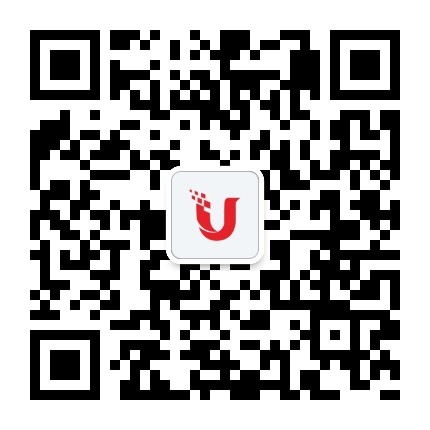
扫码关注佳顺优印

扫码添加微信好友
地址:深圳市宝安区福永街道
白石厦新塘工业园 3栋
优印文化产业园
传真:0755-26405577
手机:13088800813
Q Q:859582168
邮箱:jsys168@qq.com
经常看到有反映说CorelDRAW不显示缩略图,对于之前的老版本的解决办法是在网上找一个缩略图补丁,安装,绝大多数情况下就能解决了。不过对于较新版本X7、2017、2018等版本,有时又不行,什么原因导致的,如何解决,一起来看看吧!
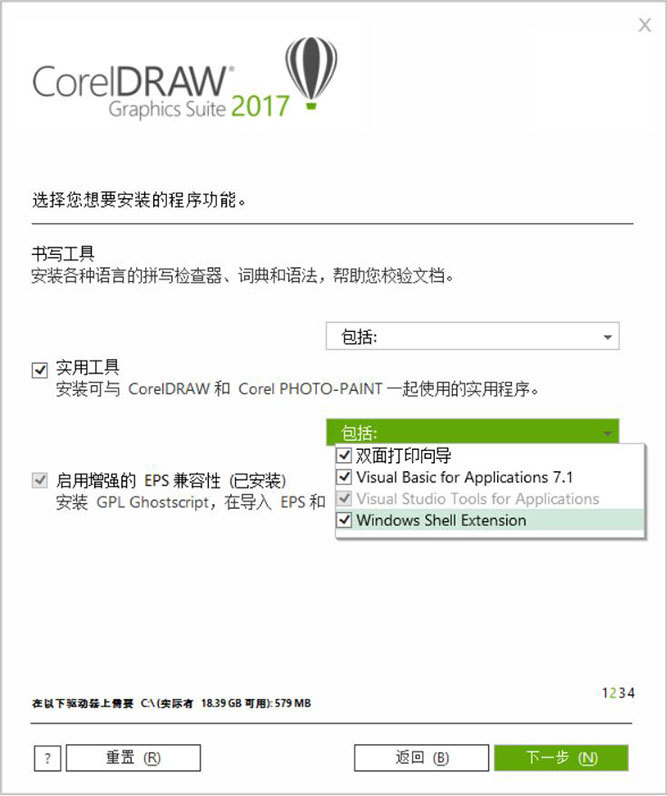
CDR显示缩略图的原因:
显示缩略图的原因是因为在CorelDRAW软件安装的过程中安装了显示缩略图的工具:Windows Shell Extension。
不显示缩略图的原因是因为因为没有安装Windows Shell Extension或者在安装新版本时与之前的版本的冲突。
解决方法:
一、最直接简单有效的方法:卸载重装;注意选择自定义安装,第二步时勾“选实用工具——Windows Shell Extension”,如下图,重新安装后,缩略图就可以显示出来了。
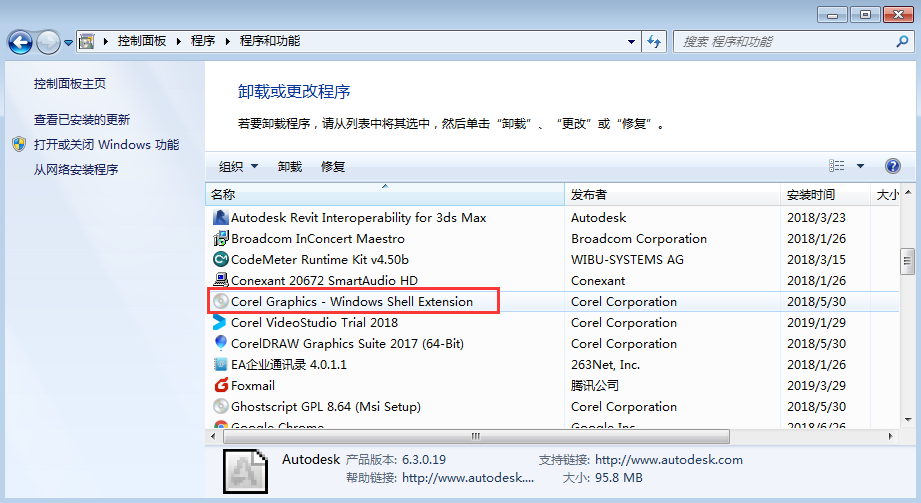
如果之前安装有精简版的X4等版本或者依旧无显示,可先删除掉系统中的 Corel Graphics - Windows Shell Extension 或者 Corel Graphics X4 - Windows Shell Extension等软件(此软件就是实现缩略图显示的软件,删除之前的以防与新安装的冲突)。
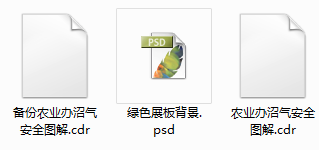
二、下载缩略图文件工具:
我们知道了实现缩略图功能的是CDR软件安装包中的 Windows Shell Extension 这个实用工具,那么,我们就不必花时间重新安装一遍CorelDRAW软件,只需安装一下实现这个实用工具的 ShellExt.msi。
所以网上的很多缩略图补丁就是将官方安装软件中的 ShellExt.msi 文件拷贝出来做成缩略图补丁。我们只需找到需要版本的 ShellExt.msi 文件,重新安装即可。而不需要将整个CDR软件也重新卸载安装。
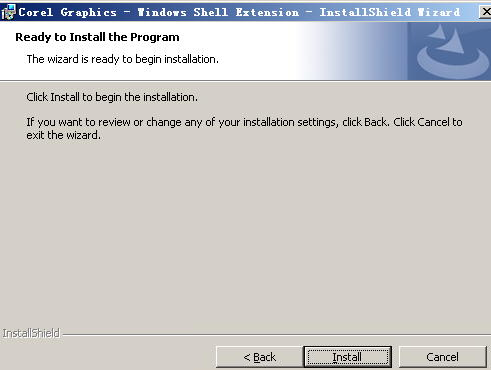
在电脑系统控制面板——卸载或更改程序中,删除掉原有的Corel Graphics - Windows Shell Extension 或者 Corel Graphics X4 - Windows Shell Extension。
选择一个您需要的缩略图版本,并选择电脑系统32位或者64位。例如 ShellExt_X8_64bit.msi,如果不出错,就完成了。
如果完成以上操作之后还是不能显示缩略图,可能就比较麻烦了。一般都是之前使用了精简版的X4惹的祸,解决步骤如下:
1、双击安装 ShellExt_X4.msi (如果提示乱码请点“brower ”按钮,然后选中当前的ShellExt .msi 文件);
2、右键点击 ShellExt_X4.msi ,选择卸载,完成软件卸载,或者在电脑系统控制面板——卸载或更改程序中,删除掉 Corel Graphics - Windows Shell Extension (重新安装只是为了完善ShellExt 环境,这样才能干净的卸载掉Windows Shell Extension);
3、这时再选择一个高版本的,如 ShellExt_X8_64bit.msi ,进行安装。基本能解决所有问题。
三、终极安装方法
多次安装不同版本的CDR软件时,都默认选择安装了 Windows Shell Extension ,导致冲突而不显示缩略图。那么,正确的CDR安装方法应该是:
先安装高版本的CorelDRAW软件,如方法1.2,记得勾选实用工具——Windows Shell Extension;
在安装其他版本的CDR软件时,就切记不要再选择安装 Windows Shell Extension 即可。(如果之前有安装,可以通过电脑系统控制面板,删除掉所有Windows Shell Extension)
如果还有其他问题,可以将安装有缩略图的软件版本,设置为 .cdr 文件打开的默认程序。
因为高版本的缩略图可以兼容低版本,所以安装高版本软件的 Windows Shell Extension 即可打开所有版本的缩略图。即使不安装高版本的CDR软件,只安装高版本的Windows Shell Extension也是可以的。